Jak odesílat obrázky s nízkou kvalitou v textových zprávách na vašem iPhone 7
Ve spodní části nabídky Zprávy je skrytá jedna nová funkce systému iOS 10. Toto nastavení, nazvané „Režim obrazu nízké kvality“, vám poskytuje způsob, jak snížit využití dat při odesílání obrázků do kontaktů iMessage. Mnoho obrázků, které pořídíte pomocí svého iPhone, může mít velikost několika megabajtů (MB), což se může opravdu sčítat, pokud během připojení k celulární síti odešlete mnoho obrázků.
Povolením režimu nízké kvality obrazu můžete výrazně snížit velikost souborů odesílaných obrázků, a tedy i množství dat, která tato akce používá. Náš průvodce níže vám ukáže, kde najdete toto nastavení, abyste je mohli povolit.
Povolte režim obrazu nízké kvality v systému iOS 10
Následující kroky byly provedeny na zařízení iPhone 7 Plus v systému iOS 10. Jakmile aktivujete toto nastavení, váš iPhone odešle obrázky iMessages v nižší kvalitě. Tím se sníží množství dat, která používáte, pokud tyto obrázky odesíláte, když jste připojeni k celulární síti.
Krok 1: Stiskněte tlačítko Nastavení .

Krok 2: Přejděte dolů a klepněte na možnost Zprávy .
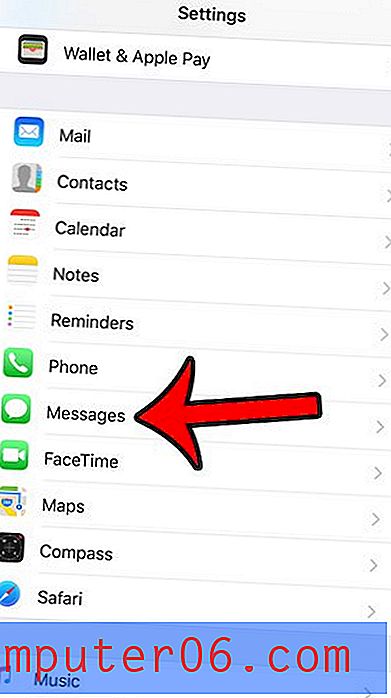
Krok 3: Přejděte do dolní části obrazovky a klepněte na možnost Režim obrazu nízké kvality . Nastavení se zapne, když je kolem tlačítka zelené stínování.
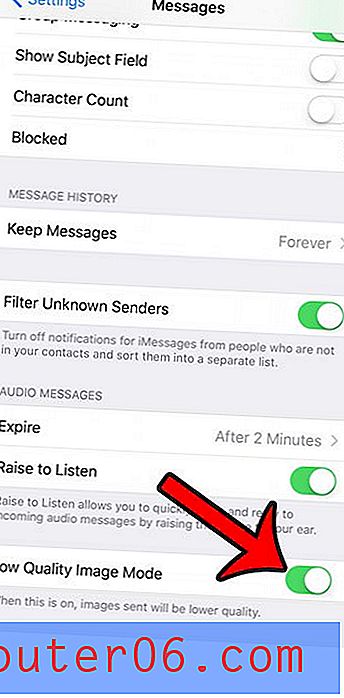
Pokud je toto nastavení aktivní, váš iPhone komprimuje obrázek tak, aby měl menší velikost souboru. Obrázek, který odešle, však bude příjemci stále vypadat dobře. Nebude to malý, nejasný obraz, který je obtížné zobrazit. Rovněž to neovlivní původní soubor, který je na fotoaparátu.
Bohužel to platí pouze pro iMessages. Nezmění to způsob, jakým jsou zprávy MMS přenášeny uživatelům, kteří nejsou iMessage. Navíc to ovlivní pouze obrázky, které odešlete. Pokud vaše kontakty toto nastavení na svých zařízeních neumožňují, budete stále dostávat obrázky v plném rozlišení.
Zjistíte, že se obrazovka iPhonu 7 při zvedání rozsvítí a chcete, aby se toto chování zastavilo? Tento článek vám ukáže, které nastavení upravit tak, aby se to zastavilo.



